Забележка: Тази статия свърши работата си и ще бъде оттеглена скоро. За да предотвратим проблеми от типа "Страницата не е намерена", премахваме връзките, за които знаем. Ако сте създали връзки към тази страница, премахнете ги, и така заедно ще запазим целостта на връзките в уеб.
Можете да планирате онлайн събрание или веднага да започнете събрание веднага – всичко това от PowerPoint с помощта на Skype за бизнеса. Към компютъра ви трябва да има включен микрофон, за да можете да говорите пред участниците в събранието.
Това е достъпна функция, тъй като дава на вашите участници директен достъп до презентацията ви в споделена област. Те могат да се придържат към представящия или да се придвижват назад или напред в презентацията със свое собствено темпо. Или участник с увредено зрение може да Изтегли презентацията, така че да може да използва предпочитан инструмент (като например лупа или екранен четец), за да следва нататък.
-
Щракнете върху слайдшоу , за > представите онлайн> Skype за бизнеса.
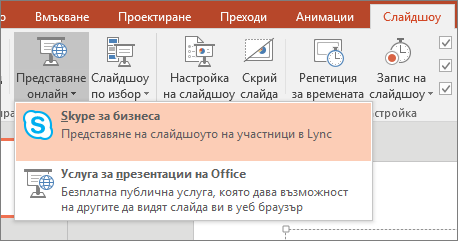
Появява се диалогов прозорец, показващ списък на активните разговори в Skype за бизнеса и планирани Skype за бизнеса събрания (до 30 минути):
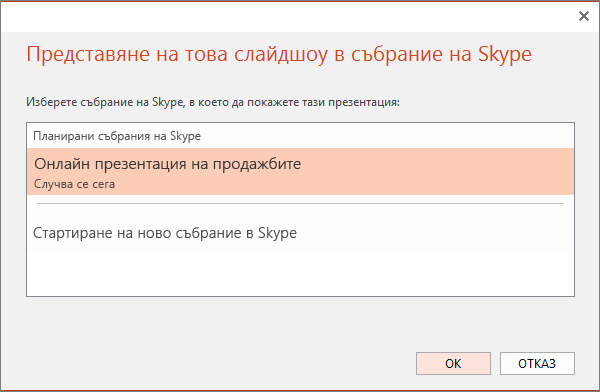
-
В списъка изберете планирано събрание или стартирайте ново, след което щракнете върху OK.
-
В Skype за бизнеса направете едно от следните неща:
-
Започнете планираното събрание.
-
За да започнете ново събрание, поканете участниците, като изберете Поканете още хора

-
Под Поканване по име или телефонен номер изберете контакти от списъка с контакти или въведете всяко отделно име в полето, след което щракнете върху Избор.
-
Започнете презентацията си.
-
-
Важно: Функцията "представяне онлайн" не е налична в Office на компютър с Windows RT. Искате да разберете коя версия на Office използвате?
Съвети относно използването на другите опции в Skype за бизнеса:
-
Управлявайте вашите звукови и аудиоустройства чрез щракване върху

-
Управлявайте вашето видео чрез щракване върху

-
Управлявайте съдържанието, което споделяте, чрез щракване върху

Тези бутонни изображения променят цвета си. Тъмносивият цвят например означава, че в момента не извършвате дейност, но можете да щракнете върху бутона, за да започнете. Синият цвят означава, че сте ангажирани в дейност. Светлосивият означава, че тази опция не функционира.










